win10专业版系统内存大小怎么调整 Win10虚拟内存设置方法
更新时间:2024-05-25 10:19:55作者:hnzkhbsb
Win10专业版系统内存大小调整可以通过设置虚拟内存来实现,虚拟内存是指系统将硬盘空间用作内存的延伸,帮助系统更高效地运行程序。调整虚拟内存的方法包括打开控制面板、系统与安全、系统、高级系统设置、性能设置、高级、更改虚拟内存大小等步骤。通过合理设置虚拟内存大小,可以提升系统运行速度和稳定性。
具体步骤:
1.第一步,右击“此电脑”属性。
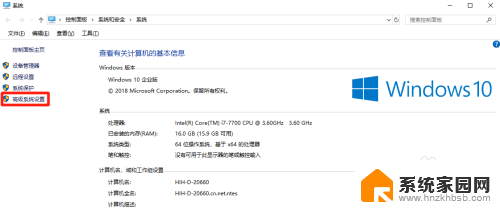
2.第二步,点击高级——性能——设置。
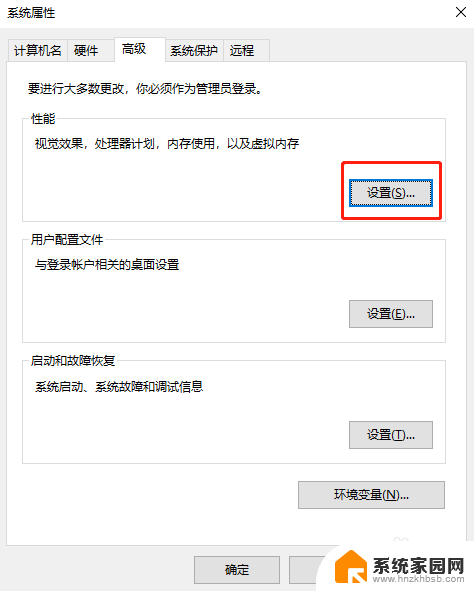
3.第三步,点击高级——虚拟内存——更改。
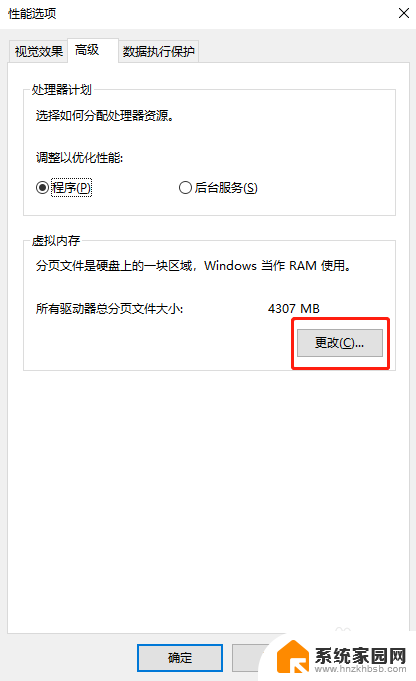
4.第四步,勾上【自动管理所有驱动器的分页文件大小】的勾即可。
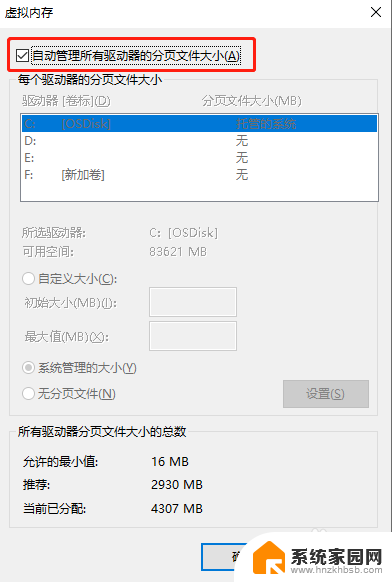
以上就是win10专业版系统内存大小怎么调整的全部内容,如果你遇到了这个问题,可以尝试根据以上方法来解决,希望这些方法对你有所帮助。
win10专业版系统内存大小怎么调整 Win10虚拟内存设置方法相关教程
- win11开启虚拟内存 Win11虚拟内存设置方法
- 联想win10设置显存 Win10专业版如何查看电脑显存容量
- win10多大内存不卡 win10电脑内存需求
- win10怎样添加pdf虚拟打印机 win10系统pdf虚拟打印机添加方法
- win10可以显示内存 Win10怎么看内存占用
- win11内存占用大怎么办 Win11占用内存太多怎么办
- win11电脑物理内存怎么看 win11查看电脑内存的方法
- win11电脑16g内存占用率高 Win11内存占用率异常高的解决方法
- 如何清理内存条金手指 内存接触不良故障的解决方法
- 苹果手机有内存微信显示内存不足 苹果手机微信提示内存不足的解决方案
- 迈入计算加速新时代 第二代AMD Versal Premium系列上新,助力您的计算体验提速
- 如何查看电脑显卡型号及性能信息的方法,详细教程揭秘
- 微软“Microsoft自动填充Chrome扩展”插件12月14日停用,用户需寻找替代方案
- CPU厂商的新一轮较量来了!AMD、英特尔谁将称雄?
- 微软发布Windows 11 2024更新,新型Copilot AI PC功能亮相,助力用户提升工作效率
- CPU选购全攻略:世代差异、核心架构、线程数、超频技巧一网打尽!
微软资讯推荐
- 1 如何查看电脑显卡型号及性能信息的方法,详细教程揭秘
- 2 CPU厂商的新一轮较量来了!AMD、英特尔谁将称雄?
- 3 英伟达发布NVIDIA app正式版 带来统一GPU设置软件,让你轻松管理显卡设置
- 4 详细指南:如何在Windows系统中进行激活– 一步步教你激活Windows系统
- 5 国产显卡摩尔线程筹备上市,国产显卡即将登陆市场
- 6 详细步骤教你如何在Win7系统中进行重装,轻松搞定系统重装
- 7 微软停服后,Linux对俄罗斯“动手”,国产系统关键一战即将开启
- 8 英伟达RTX50系列显卡提前发布,游戏体验将迎来重大提升
- 9 微软网页版和Win11新版Outlook可固定收藏夹功能本月开测
- 10 双11国补优惠力度大,AMD锐龙HX旗舰游戏本5800元起
win10系统推荐
系统教程推荐
- 1 虚拟机怎么u盘启动 虚拟机如何使用自制U盘启动盘进入WIN PE
- 2 惠普打印机可以复印吗 惠普打印机复印功能怎么使用
- 3 whatsapp显示日期不正确 whatapp手机时间不准怎么办
- 4 怎么关掉键盘声音 电脑键盘按键声音怎么调节
- 5 蓝牙耳机通话有电流声如何处理 蓝牙耳机听到电流声怎么处理
- 6 win10和win7怎样共享文件夹 Win10局域网共享问题彻底解决方法
- 7 电脑屏幕发灰 笔记本电脑屏幕颜色调整方法
- 8 win7家庭普通版个性化设置在哪里 Win7家庭版个性化设置找回方法
- 9 win11无法取消pin密码 win11怎么取消登录pin密码
- 10 win11锁屏设置在哪里设置 win11系统锁屏界面设置方法